Jak utworzyć skrót na pulpicie na pulpicie
Brak lub zniknięcie skrótu przeglądarki z pulpitu jest bardzo częstym problemem. Może się to zdarzyć z powodu niedokładnego czyszczenia komputera, a także jeśli nie zaznaczyłeś opcji "Utwórz skrót" podczas instalowania przeglądarki. Tę trudność można zwykle rozwiązać, tworząc nowy plik referencyjny przeglądarki.
Spis treści
Utwórz skrót do przeglądarki
Teraz przyjrzymy się kilku opcjom, ponieważ możesz zainstalować łącze do dokumentu na pulpicie (na komputerze): przeciągając lub wysyłając przeglądarkę do wybranej lokalizacji.
Metoda 1: wyślij plik wskazujący na przeglądarkę
- Musisz znaleźć lokalizację przeglądarki, na przykład Google Chrome . Aby to zrobić, otwórz "Ten komputer" i przejdź do adresu:
C:Program Files (x86)GoogleChromeApplicationchrome.exe - Po znalezieniu aplikacji przeglądarki internetowej, kliknij ją prawym przyciskiem myszy i wybierz "Wyślij" w menu kontekstowym, a następnie element "Pulpit (utwórz skrót)" .
- Inną opcją jest po prostu przeciągnięcie aplikacji "chrome.exe" na pulpit.
- Kliknij prawym przyciskiem myszy w pustym obszarze pulpitu i wybierz "Utwórz" - "Skrót" .
- Pojawi się okno, w którym musisz określić lokalizację, w której znajduje się obiekt, w naszym przypadku - przeglądarkę Google Chrome. Kliknij przycisk "Przeglądaj" .
- Wyszukaj lokalizację przeglądarki:
C:Program Files (x86)GoogleChromeApplicationchrome.exeKliknij OK .
- W linii widzimy ścieżkę do wskazanej przez nas przeglądarki i klikamy "Dalej" .
- Otrzymasz propozycję zmiany nazwy - napisz "Google Chrome" i kliknij "Zakończ" .
- Teraz w obszarze roboczym można zobaczyć wygenerowaną kopię przeglądarki internetowej, a dokładniej skrót do jej szybkiego uruchomienia.
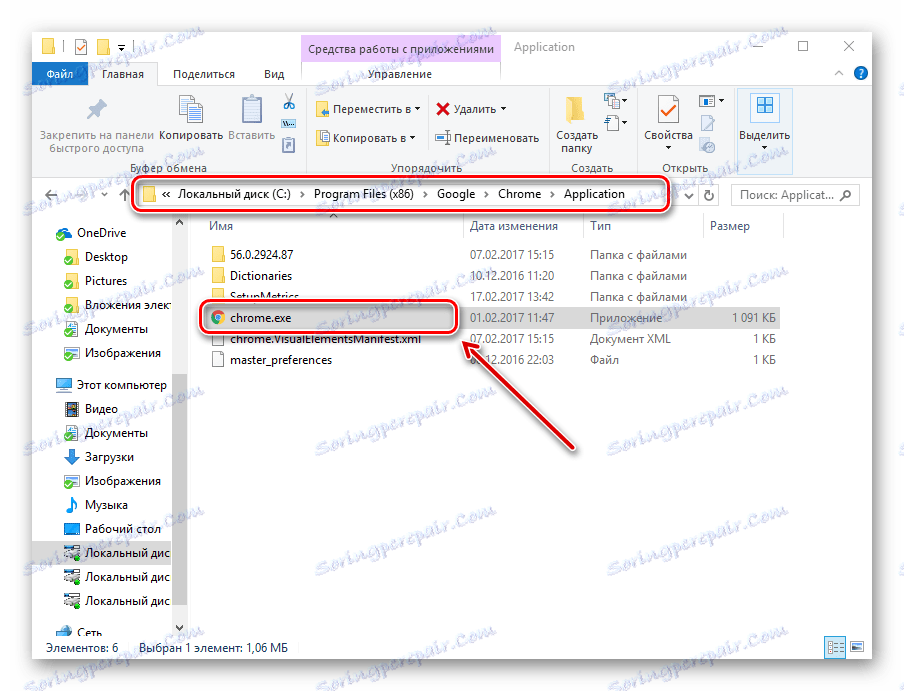
Możesz również znaleźć folder z Google Chrome w następujący sposób: otwórz "Ten komputer" iw polu wyszukiwania wpisz "chrome.exe"
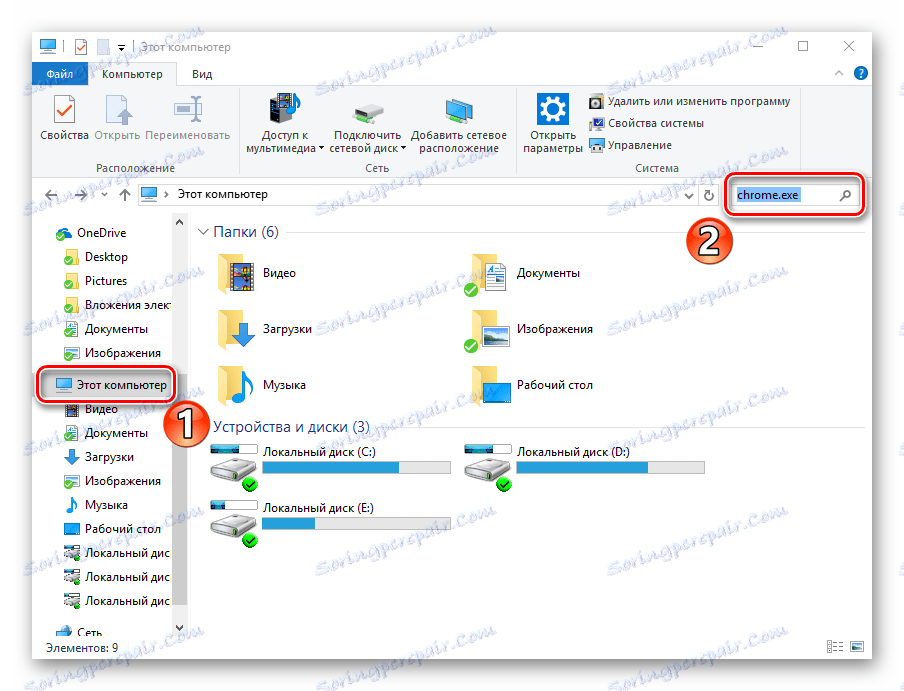
a następnie naciśnij "Enter" lub przycisk wyszukiwania.
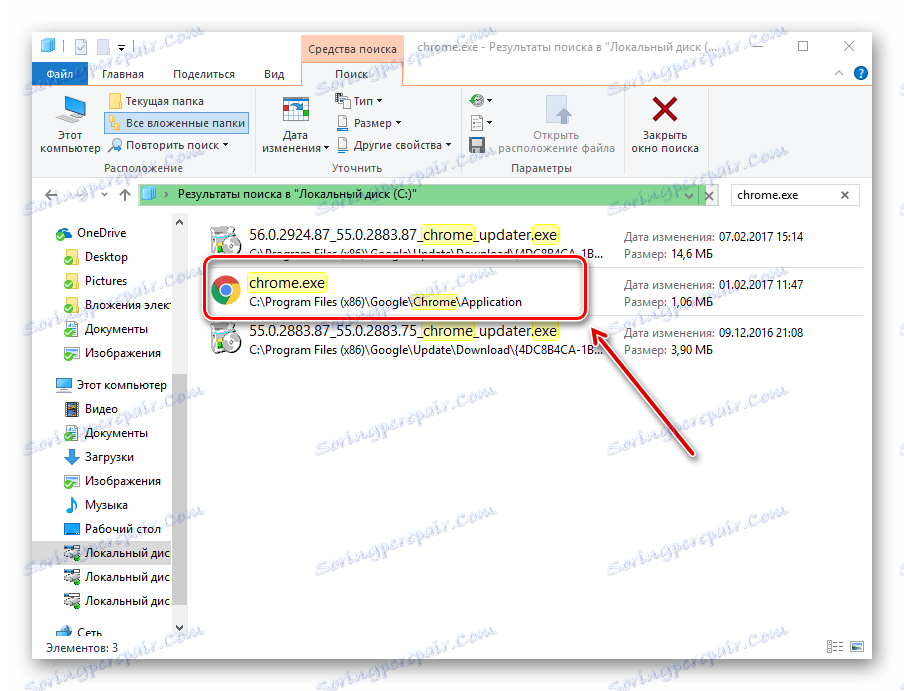
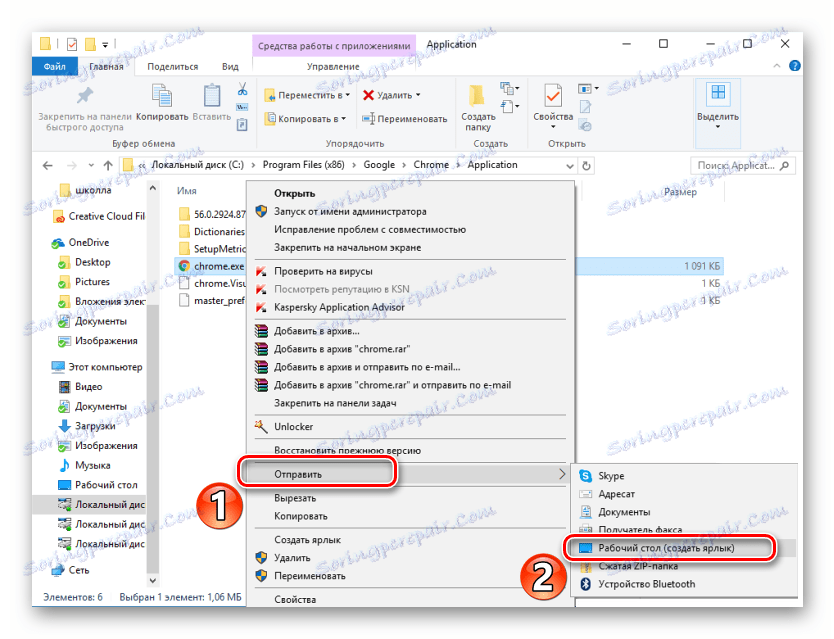
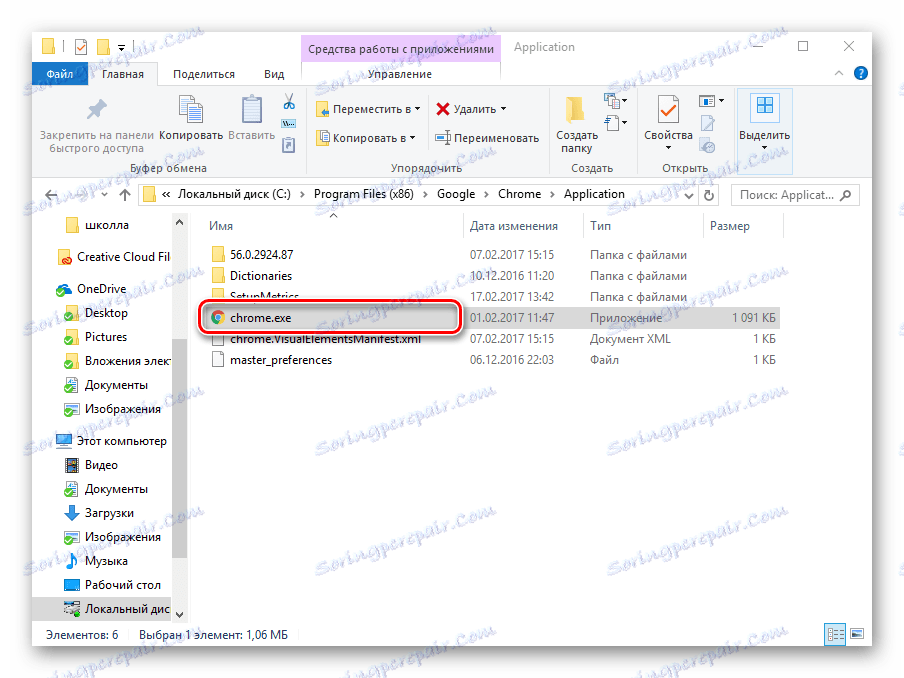
Metoda 2: Utwórz plik wskazujący na przeglądarkę
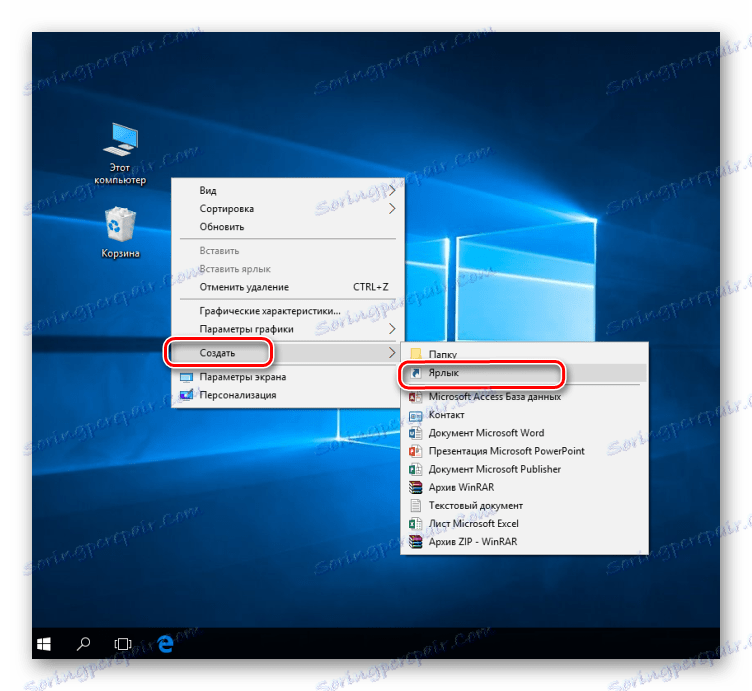
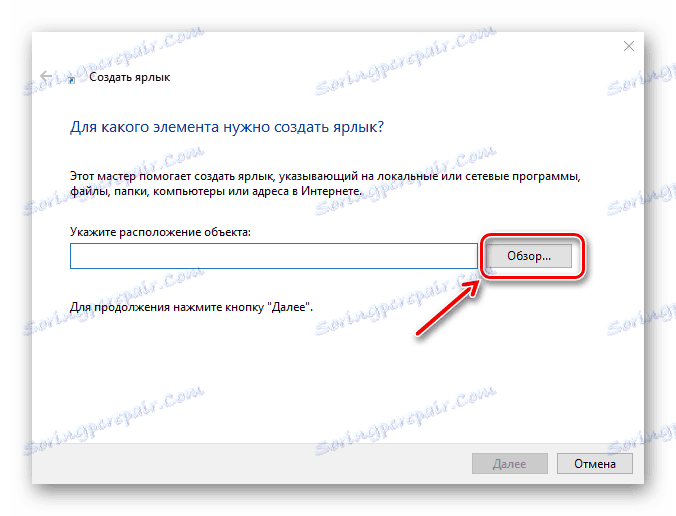
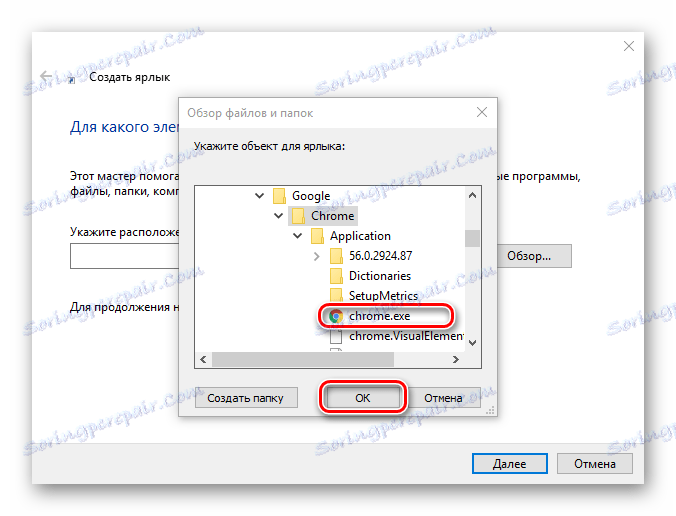
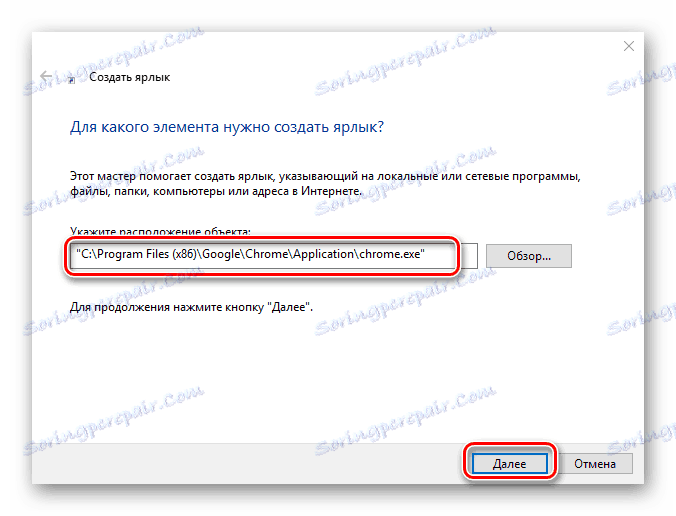
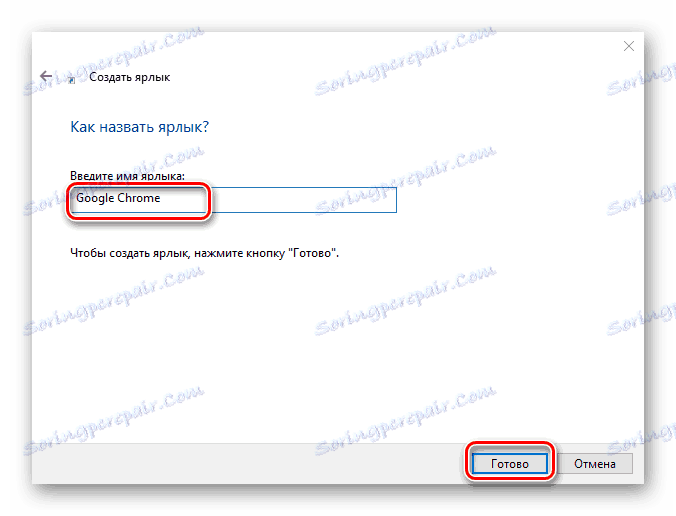
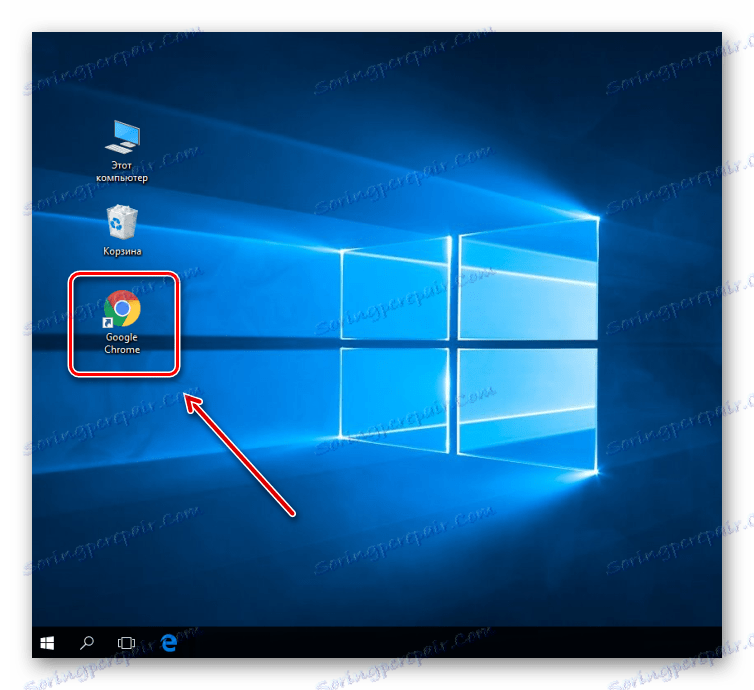
Lekcja: Jak zwrócić skrót "Mój komputer" w systemie Windows 8
Więc przyjrzeliśmy się wszystkim sposobom tworzenia skrótu do przeglądarki na pulpicie. Odtąd jego użycie pozwoli Ci szybko uruchomić przeglądarkę.